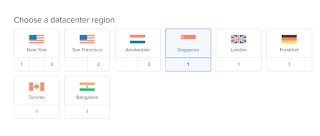เขียนโปรแกรมสาย .NET จำเป็นต้องใช้ Visual Studio อย่างแน่นอนซึ่งการทำงานบน tool ตัวนี้นับว่ายอดเยี่ยมอยู่แล้วเพราะเค้าโดดเด่นด้าน snippet c# ที่ครบครันทันใจ หรือโหมด DEBUG ที่มาพร้อมกับการทำ break point ให้เราสามารถเช็คค่าตัวแปรได้อย่างง่ายดาย ตอนนี้ Microsoft ออกเวอร์ชั่น 2017 มาได้สักพักแล้ว ผมเลยอยากอัพเดตปลักอินที่ดีต่อใจ ให้งานเราไว้ขึ้น
อันดับแรกให้เข้าไปที่เว็บไซด์
https://marketplace.visualstudio.com/ ซึ่งจะเป็นสถานที่รวบรวม plugin แนวๆไว้มากมาก เพียงเเค่ค้นหาจากคีย์เวิร์ดที่เกี่ยวข้อง ก็อาจจะเจอของดีได้ ถ้าเข้าไป search
แล้วแนะนำให้เพิ่ม search filter คือ
version : vs2017 และ
price : free เพื่อเอาเฉพาะปลั้กอินฟรีมาใช้งานกัน vs ตัวใหม่นี้เท่านั้น
ตัวแรกที่อยากแนะนำเป็น plugin ที่ดังมาเเล้วใน version ก่อนๆจนถึงปัจจุบันก็ยังมีการพัฒนาต่อให้ใช้
1 Highlight all occurrences of selected word การใช้งานก็ง่ายดาย หลังจากติดตั้งและ restart vs เรียบร้อยเเล้ว เพียง "ดับเบิ้ลคลิกที่" ตัวแปร หรือ ชื่อเมทธอด ก็จะแสดงไฮไลท์สีเขียวขึ้นทันทีทุกจุดที่มีอักษรในไฮไลท์เหมือนกันทั้งหน้า document จัดว่าง่ายเเละสะดวกมาก เเต่จริงๆเเล้วใน vs2017 ก็สามารถทำได้เช่นกันโดยไม่ต้องพึ่งปลั้กอิน โดยการ ดับเบิ้ลคลิกตัวแปรที่ต้องการแล้วต่อด้วย ctrl + F เพื่อค้นหา ก็จะแสดงไฮไลท์สีส้มขึ้นมาเช่นเดียวกัน
2. Ctrl+Click Go To Definition ตัวนี้จัดว่าเด็ดแนะนำและบอกต่อ ลองคิดสภาวะการทำงานปกติที่เราสงสัยค่าตัวแปร หรือสงสัยว่าาฟังชั่นนั้นทำงานยังไง เเล้วต้องกด F12 เพื่อ go to definition เพื่อเปิด
อีก tab ไปเช็คโค๊ดอีกทีหนึ่ง พอได้ความก็กด back กลับหรือกดแท็ปที่ต้องการกลับ ซึ่งจัดว่าช้ามาก ถ้าลงปลักอินตัวนี้จะสามารถกด ctrl + click ที่เมทธอด/ฟังชั่นที่เราสนใจ เเล้วมันจะแสดง pop up เล็กๆมาเพื่อแสดงโค๊ดใน
ฟังชั้นนั้นอีกทีนึง แต่ตัวนี้ผมแอบเจอปัญหาว่าตอนที่ใช้งานร่วมกับ Highlight all occurrences ตัวนี้จะมีช่วงเอ๋อๆ ไปบ้างคือคลิกได้บ้างไม่เข้าบ้าง ทำให้อารมณ์เสียพอควร ต้องลบ Highlight all
occurrences ออกก่อนถึงจะทำงานสมบูรณ์
3 Solution Error Visualizer ตัวนี้ไม่ต้องอธิบายมากดูจากรูปแล้วเข้าใจเลย กล่าวคือมันจะขีดเส้นใต้สีแดงที่ไฟล์ที่มีปัญหา รวมถึง folder หรือชื่อโปรเจกที่ภายใต้มันเกิด error ขึ้น และสามารถ filter เพื่อ
เลือกเอาเฉพาะไฟล์เจ้าปัญหาออกมาอีกด้วย แต่ error จะหมายถึง complier ไม่ผ่านเท่านั้นนะครับ พวกไฟล์ js หมดสิทธิ์
จบไปก่อนสามตัวที่ผมว่าจำเป็นมาก และช่วยเหลือ dev ให้ทำงานง่ายขึ้น ถ้ามีเพิ่มเดียวมาเติมให้อีก